時間:2017-07-04 來源:互聯網 瀏覽量:
今天給大家帶來在win7旗艦版裏麵磁盤修複檢查工具如何使用,在win7旗艦版裏麵磁盤修複檢查工具怎樣使用,讓您輕鬆解決問題。
電腦的運作跟一般機器一樣,用的時間長了難免在硬件和軟件上都會出現這樣那樣的毛病和故障,就算是雨林木風係統也不例外,那麼當電腦的係統出現了故障,win7旗艦版自帶的磁盤修複工具是一個非常實用的修複工具,今天就跟著小編來學習下在win7旗艦版裏麵磁盤修複檢查工具的使用方法。
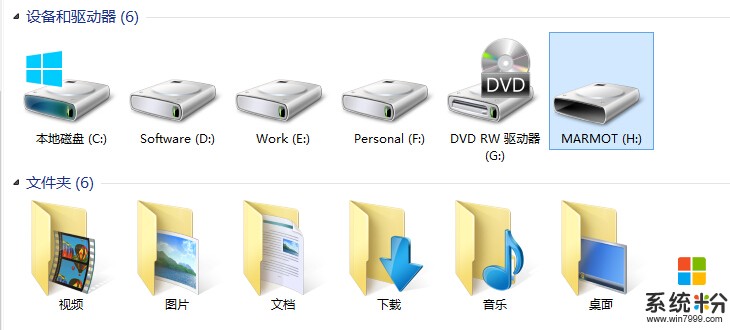
步驟一:首先我們在win7旗艦版的桌麵雙擊打開“計算機”,然後我們覺得是哪個磁盤出現了故障,那麼就使用鼠標的右鍵點擊這個磁盤,例如係統盤C盤,然後在右鍵菜單裏麵選擇“屬性”選項打開。
步驟二:然後在win7旗艦版係統盤C盤的屬性窗口裏麵,我們切換到“工具”的選項卡,然後在第一項“查錯”的右下方有一個“開始檢查”的按鈕,我們用鼠標點擊這個按鈕。
步驟三:接著在顯示器航我們會看到係統彈出的“檢查磁盤 係統(C:)”的窗口,我們勾選上“自動修複文件係統錯誤”和“掃描並嚐試恢複壞扇區”這兩個選項,然後點擊“開始”按鈕等待win7旗艦版進行磁盤的自動掃描。
上一篇:Win7係統中調出任務管理器快捷鍵的設置方法 下一篇:win7 32位係統插入光盤就彈出來的解決方法 我要分享:QQ空間新浪微博騰訊微博人人網百度貼吧豆瓣網天涯社區更多以上就是在win7旗艦版裏麵磁盤修複檢查工具如何使用,在win7旗艦版裏麵磁盤修複檢查工具怎樣使用教程,希望本文中能幫您解決問題。